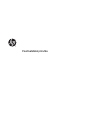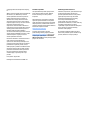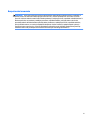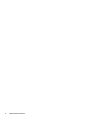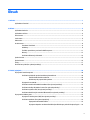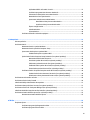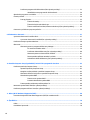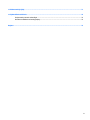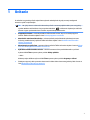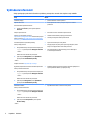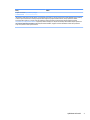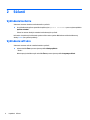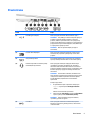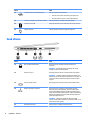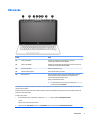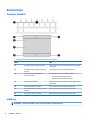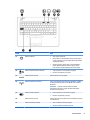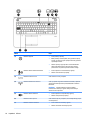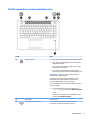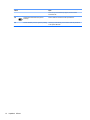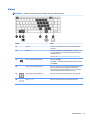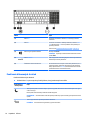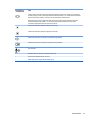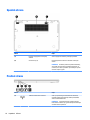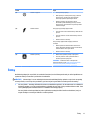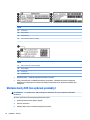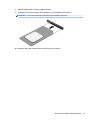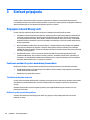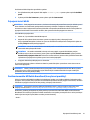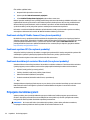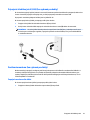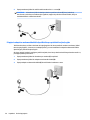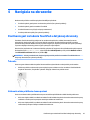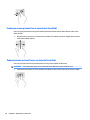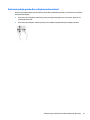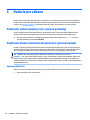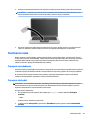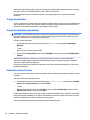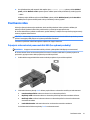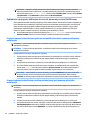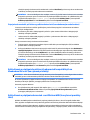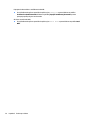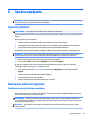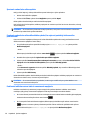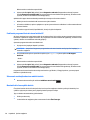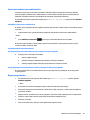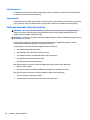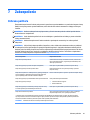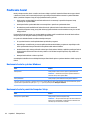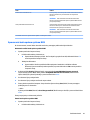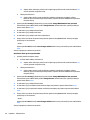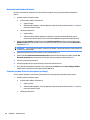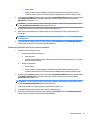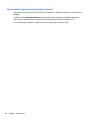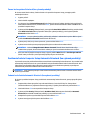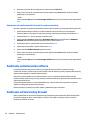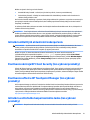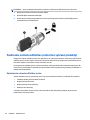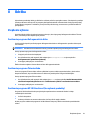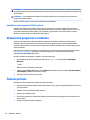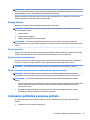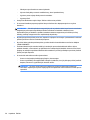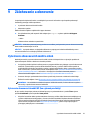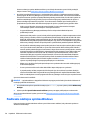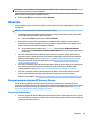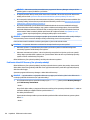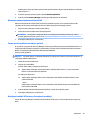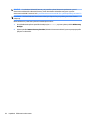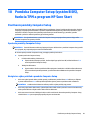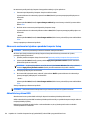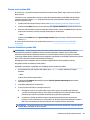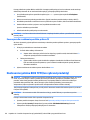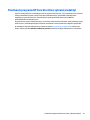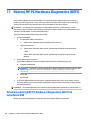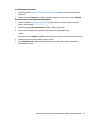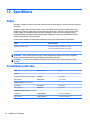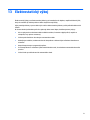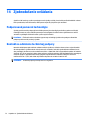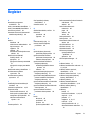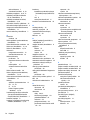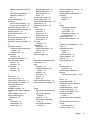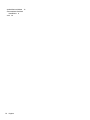Používateľská príručka

© Copyright 2015 HP Development Company,
L.P.
AMD je ochranná známka spoločnosti Advanced
Micro Devices, Inc. Bluetooth je ochranná
známka príslušného vlastníka a spoločnosť
Hewlett-Packard Company ju používa na
základe licencie. Intel je ochranná známka
spoločnosti Intel Corporation v USA a ďalších
krajinách/regiónoch. Java je ochranná známka
spoločnosti Sun Microsystems, Inc.
registrovaná v USA. Microsoft a Windows sú
registrované ochranné známky alebo ochranné
známky spoločnosti Microsoft Corporation v
USA alebo ďalších krajinách. NVIDIA je
ochranná známka alebo registrovaná ochranná
známka spoločnosti NVIDIA Corporation v USA
a ďalších krajinách. Logo SD je ochranná
známka príslušného vlastníka.
Informácie obsiahnuté v tomto dokumente sa
môžu zmeniť bez predchádzajúceho
upozornenia. Jediné záruky vzťahujúce sa na
produkty a služby spoločnosti HP sú uvedené v
prehláseniach o výslovnej záruke, ktoré sa
dodávajú spolu s produktmi a službami. Žiadne
informácie uvedené v tejto príručke nemožno
považovať za dodatočnú záruku. Spoločnosť
HP nie je zodpovedná za technické alebo
redakčné chyby či vynechaný text v tejto
príručke.
Prvé vydanie: august 2015
Katalógové číslo dokumentu: 830998-231
Poznámka k produktu
Táto používateľská príručka opisuje funkcie,
ktoré obsahuje väčšina modelov. Niektoré
funkcie nemusia byť vo vašom počítači
k dispozícii.
Nie všetky funkcie sú dostupné vo všetkých
vydaniach systému Windows. Tento počítač
môže vyžadovať inovovaný alebo samostatne
zakúpený hardvér, ovládače alebo softvér na
využívanie všetkých funkcií systému Windows.
Podrobnosti nájdete na lokalite
http://www.microsoft.com.
Ak chcete získať prístup k najnovšej
používateľskej príručke, prejdite na stránku
http://www.hp.com/support a vyberte svoju
krajinu/región. Vyberte položku Ovládače a
súbory na prevzatie a potom postupujte podľa
pokynov na obrazovke.
Podmienky používania softvéru
Inštaláciou, kopírovaním, prevzatím alebo iným
používaním ľubovoľného softvérového
produktu predinštalovaného v tomto počítači
vyjadrujete svoj súhlas s tým, že budete
dodržiavať podmienky licenčnej zmluvy
koncového používateľa (EULA) od
spoločnosti HP. Ak s týmito licenčnými
podmienkami nesúhlasíte, do 14 dní vráťte celý
nepoužitý produkt (hardvér a softvér)
a požiadajte o úplnú refundáciu. Na túto jedinú
formu náhrady sa vzťahujú podmienky
refundácie vášho predajcu.
Ak potrebujete akékoľvek ďalšie informácie
alebo chcete požiadať o úplnú refundáciu ceny
počítača, obráťte sa na svojho predajcu.

Bezpečnostné varovanie
VAROVANIE! Ak chcete znížiť riziko zranenia spôsobeného teplom alebo prehriatia počítača, nedávajte si
počítač priamo na stehná ani neblokujte jeho vetracie otvory. Počítač používajte len na tvrdom a rovnom
povrchu. Prúdeniu vzduchu nesmú brániť žiadne predmety s tvrdým povrchom, napríklad voliteľná tlačiareň v
blízkosti počítača, ani predmety s mäkkým povrchom, napríklad vankúše, prikrývky alebo odev. Počas
prevádzky takisto zabráňte kontaktu pokožky alebo predmetov s mäkkým povrchom, napríklad vankúšov,
prikrývok alebo odevov, so sieťovým napájacím adaptérom. Počítač a sieťový napájací adaptér vyhovujú
teplotným limitom pre povrchy, s ktorými prichádza používateľ do styku. Uvedené teplotné limity denuje
medzinárodná norma pre bezpečnosť zariadení informačných technológií (IEC 60950-1).
iii

iv Bezpečnostné varovanie

Obsah
1 Uvítanie ........................................................................................................................................................ 1
Vyhľadanie informácií ............................................................................................................................................ 2
2 Súčasti ......................................................................................................................................................... 4
Vyhľadanie hardvéru .............................................................................................................................................. 4
Vyhľadanie softvéru ............................................................................................................................................... 4
Pravá strana ........................................................................................................................................................... 5
Ľavá strana ............................................................................................................................................................ 6
Obrazovka .............................................................................................................................................................. 7
Vrchná strana ......................................................................................................................................................... 8
Zariadenie TouchPad ........................................................................................................................... 8
Indikátory ............................................................................................................................................ 8
Tlačidlá, reproduktory a snímač odtlačkov prstov ........................................................................... 11
Klávesy .............................................................................................................................................. 13
Používanie klávesových skratiek ...................................................................................................... 14
Spodná strana ...................................................................................................................................................... 16
Predná strana ...................................................................................................................................................... 16
Štítky .................................................................................................................................................................... 17
Vloženie karty SIM (len vybrané produkty) ......................................................................................................... 18
3 Sieťové pripojenia ....................................................................................................................................... 20
Pripojenie k bezdrôtovej sieti .............................................................................................................................. 20
Používanie ovládacích prvkov bezdrôtovej komunikácie ................................................................. 20
Tlačidlo bezdrôtového rozhrania .................................................................................... 20
Ovládacie prvky operačného systému ........................................................................... 20
Pripojenie k sieti WLAN ..................................................................................................................... 21
Používanie modulu HP Mobile Broadband (len vybrané produkty) .................................................. 21
Používanie služby HP Mobile Connect (len vybrané produkty) ........................................................ 22
Používanie systému GPS (len vybrané produkty) ............................................................................. 22
Používanie bezdrôtových zariadení Bluetooth (len vybrané produkty) ........................................... 22
Pripojenie ku káblovej sieti .................................................................................................................................. 22
Pripojenie k lokálnej sieti (LAN) (len vybrané produkty) .................................................................. 23
Používanie modemu (len vybrané produkty) ................................................................................... 23
Zapojenie modemového kábla ....................................................................................... 23
Pripojenie adaptéra modemového kábla špecického pre príslušnú krajinu/región .... 24
v

4 Navigácia na obrazovke ................................................................................................................................ 25
Používanie gest zariadenia TouchPad a dotykovej obrazovky ........................................................................... 25
Ťuknutie ............................................................................................................................................ 25
Stiahnutie alebo priblíženie dvoma prstami ..................................................................................... 25
Posúvanie dvoma prstami (len so zariadením TouchPad) ................................................................ 26
Ťuknutie dvoma prstami (len so zariadením TouchPad) .................................................................. 26
Posúvanie jedným prstom (len s dotykovou obrazovkou) ............................................................... 27
5 Funkcie pre zábavu ...................................................................................................................................... 28
Používanie webovej kamery (len vybrané produkty) .......................................................................................... 28
Používanie funkcie zdieľania dotykom (len vybrané modely) ............................................................................ 28
Spustenie zdieľania ........................................................................................................................... 28
Používanie zvuku ................................................................................................................................................. 29
Pripojenie reproduktorov .................................................................................................................. 29
Pripojenie slúchadiel ......................................................................................................................... 29
Pripojenie mikrofónu ......................................................................................................................... 30
Pripojenie slúchadiel s mikrofónom ................................................................................................. 30
Používanie nastavení zvuku .............................................................................................................. 30
Používanie videa .................................................................................................................................................. 31
Pripojenie videozariadení pomocou kábla VGA (len vybrané produkty) .......................................... 31
Vyhľadanie a pripojenie káblových obrazoviek pomocou prenosu MultiStream ............................. 32
Pripojenie obrazoviek k počítačom s grackou kartou AMD alebo Nvidia (pomocou
voliteľného rozbočovača) ............................................................................................... 32
Pripojenie obrazoviek k počítačom s radičom grackej karty Intel (pomocou
voliteľného rozbočovača) ............................................................................................... 32
Pripojenie obrazoviek k počítačom s grackou kartou Intel (so zabudovaným
rozbočovačom) ............................................................................................................... 33
Vyhľadávanie a pripájanie bezdrôtových obrazoviek kompatibilných so štandardom Miracast
(len vybrané produkty) ...................................................................................................................... 33
Vyhľadávanie a pripájanie obrazoviek s certikátom WiDi (len vybrané produkty Intel) ................ 33
6 Správa napájania ......................................................................................................................................... 35
Vypnutie počítača ................................................................................................................................................ 35
Nastavenie možností napájania .......................................................................................................................... 35
Používanie úsporných režimov napájania ........................................................................................ 35
Spustenie a ukončenie režimu spánku ........................................................................... 36
Povolenie a ukončenie režimu dlhodobého spánku (len vybrané produkty)
aktivovaného používateľom ........................................................................................... 36
Používanie indikátora stavu batérie a nastavenia napájania ........................................ 36
Nastavenie ochrany heslom pri prebudení ..................................................................... 37
Napájanie z batérie ............................................................................................................................ 37
vi

Vyhľadanie ďalších informácií o batérii .......................................................................... 37
Používanie programu Kontrola stavu batérie HP ........................................................... 38
Zobrazenie zostávajúceho stavu nabitia batérie ........................................................... 38
Maximalizácia času vybitia batérie ................................................................................. 38
Spravovanie nízkeho stavu nabitia batérie .................................................................... 39
Identikácia nízkej úrovne nabitia batérie ................................................... 39
Vyriešenie nízkej úrovne nabitia batérie ...................................................... 39
Úspora energie batérie ................................................................................................... 39
Likvidácia batérie ............................................................................................................ 40
Výmena batérie ............................................................................................................... 40
Používanie externého sieťového napájania ...................................................................................... 40
7 Zabezpečenie .............................................................................................................................................. 41
Ochrana počítača ................................................................................................................................................. 41
Používanie hesiel ................................................................................................................................................. 42
Nastavenie hesiel v systéme Windows ............................................................................................. 42
Nastavenie hesiel v pomôcke Computer Setup ................................................................................ 42
Spravovanie hesla správcu systému BIOS ........................................................................................ 43
Zadanie hesla správcu systému BIOS ............................................................................. 45
Správa hesla funkcie Computer Setup DriveLock (len vybrané produkty) ....................................... 45
Nastavenie hesla funkcie DriveLock ............................................................................... 46
Povolenie systému DriveLock (len vybrané produkty) ................................................... 46
Zakázanie systému DriveLock (len vybrané produkty) .................................................. 47
Zadávanie hesla systému DriveLock (len vybrané produkty) ........................................ 48
Zmena hesla systému DriveLock (len vybrané produkty) .............................................. 49
Používanie funkcie Computer Setup Automatic DriveLock (len vybrané produkty) ........................ 49
Zadanie hesla funkcie Automatic DriveLock (len vybrané produkty) ............................ 49
Odstránenie ochrany Automatick DriveLock (len vybrané produkty) ............................ 50
Používanie antivírusového softvéru ................................................................................................................... 50
Používanie softvéru brány rewall ..................................................................................................................... 50
Inštalácia dôležitých aktualizácií zabezpečenia ................................................................................................. 51
Používanie nástroja HP Client Security (len vybrané produkty) ......................................................................... 51
Používanie softvéru HP Touchpoint Manager (len vybrané produkty) ............................................................... 51
Inštalácia voliteľného bezpečnostného lanka (len vybrané produkty) .............................................................. 51
Používanie snímača odtlačkov prstov (len vybrané produkty) ........................................................................... 52
Umiestnenie snímača odtlačkov prstov ............................................................................................ 52
8 Údržba ........................................................................................................................................................ 53
Zlepšenie výkonu ................................................................................................................................................. 53
Používanie programu Defragmentácia disku ................................................................................... 53
Používanie programu Čistenie disku ................................................................................................. 53
vii

Používanie programu HP 3D DriveGuard (len vybrané produkty) .................................................... 53
Identikácia stavu programu HP 3D DriveGuard ............................................................ 54
Aktualizácia programov a ovládačov .................................................................................................................. 54
Čistenie počítača .................................................................................................................................................. 54
Postupy čistenia ................................................................................................................................ 55
Čistenie obrazovky .......................................................................................................... 55
Čistenie bočných strán alebo krytu ................................................................................ 55
Čistenie zariadenia TouchPad, klávesnice alebo myši (len vybrané produkty) ............. 55
Cestovanie s počítačom a preprava počítača ...................................................................................................... 55
9 Zálohovanie a obnovenie .............................................................................................................................. 57
Vytváranie obnovovacích médií a záloh .............................................................................................................. 57
Vytvorenie obnovovacích médií HP (len vybrané produkty) ............................................................ 57
Používanie nástrojov systému Windows ............................................................................................................. 58
Obnovenie ............................................................................................................................................................ 59
Obnovenie pomocou programu HP Recovery Manager .................................................................... 59
Čo musíte na začiatku vedieť .......................................................................................... 59
Používanie oblasti HP Recovery (len vybrané produkty) ............................................... 60
Obnovenie pomocou obnovovacích médií HP ................................................................ 61
Zmena poradia spúšťania zariadení v počítači ............................................................... 61
Odstránenie oblasti HP Recovery (len vybrané produkty) ............................................. 61
10 Pomôcka Computer Setup (systém BIOS), funkcia TPM a program HP Sure Start .............................................. 63
Používanie pomôcky Computer Setup ................................................................................................................ 63
Spustenie pomôcky Computer Setup ................................................................................................ 63
Navigácia a výber položiek v pomôcke Computer Setup .................................................................. 63
Obnovenie nastavení od výrobcu v pomôcke Computer Setup ........................................................ 64
Aktualizácia systému BIOS ................................................................................................................ 64
Zistenie verzie systému BIOS ......................................................................................... 65
Prevzatie aktualizácie systému BIOS ............................................................................. 65
Zmena poradia zavádzania použitím príkazu f9 .............................................................................. 66
Nastavenia systému BIOS TPM (len vybrané produkty) ...................................................................................... 66
Používanie programu HP Sure Start (len vybrané produkty) .............................................................................. 67
11 Nástroj HP PC Hardware Diagnostics (UEFI) .................................................................................................. 68
Prevzatie nástroja HP PC Hardware Diagnostics (UEFI) do zariadenia USB ........................................................ 68
12 Špecikácie ............................................................................................................................................... 70
Príkon ................................................................................................................................................................... 70
Prevádzkové prostredie ....................................................................................................................................... 70
viii

13 Elektrostatický výboj ................................................................................................................................. 71
14 Zjednodušenie ovládania ............................................................................................................................ 72
Podporované pomocné technológie ................................................................................................................... 72
Kontakt na oddelenie technickej podpory ........................................................................................................... 72
Register ......................................................................................................................................................... 73
ix

x

1 Uvítanie
Po inštalácii a registrácii počítača odporúčame vykonať nasledujúce kroky, aby ste svoje inteligentné
investície využili čo najúčinnejšie:
●
TIP: Na rýchly návrat na domovskú obrazovku počítača z otvorenej aplikácie alebo pracovnej plochy
systému Windows stlačte kláves s logom systému Windows na klávesnici. Opätovným stlačením
klávesu s logom systému Windows sa vrátite na predchádzajúcu obrazovku.
●
Pripojenie na internet – nainštalujte káblovú alebo bezdrôtovú sieť, aby ste sa mohli pripojiť na
internet. Ďalšie informácie nájdete v časti Sieťové pripojenia na strane 20.
●
Aktualizácia antivírusového softvéru – ochrana počítača pred poškodením spôsobeným vírusmi.
Softvér je predinštalovaný v počítači. Ďalšie informácie nájdete v časti Používanie antivírusového
softvéru na strane 50.
●
Oboznámenie sa s počítačom – spoznajte funkcie počítača. Ďalšie informácie nájdete v častiach Súčasti
na strane 4 a Navigácia na obrazovke na strane 25.
●
Vyhľadanie nainštalovaného softvéru – zobrazte zoznam softvéru predinštalovaného v počítači:
Vyberte tlačidlo Štart a potom vyberte položku Všetky aplikácie.
– alebo –
Kliknite pravým tlačidlom myši na tlačidlo Štart a potom vyberte položku Programy a súčasti.
●
Zálohujte svoj pevný disk vytvorením obnovovacích diskov alebo obnovovacej jednotky ash. Pozrite si
časť Zálohovanie a obnovenie na strane 57.
1

Vyhľadanie informácií
Zdroje poskytujúce podrobné informácie o produkte, postupoch a omnoho viac nájdete v tejto tabuľke.
Zdroj Obsah
Inštalačné pokyny
●
Prehľad inštalácie a funkcií počítača
Aplikácia Začíname
Ak chcete získať aplikáciu Začíname:
▲
Stlačte tlačidlo Štart a potom vyberte aplikáciu
Začíname.
●
Široká paleta informácií o postupoch a tipoch na riešenie
problémov
Podpora spoločnosti HP
Podporu pre USA získate na adrese
http://www.hp.com/go/contactHP. Medzinárodnú podporu
získate na adrese http://welcome.hp.com/country/us/en/
wwcontact_us.html.
●
Konverzácia online s technikom spoločnosti HP
●
Telefónne čísla oddelení podpory spoločnosti HP
●
Lokality servisných stredísk spoločnosti HP
Príručka bezpečnosti a pohodlnej obsluhy
Prístup k tejto príručke:
1. Do vyhľadávacieho poľa na paneli úloh zadajte výraz
support a vyberte aplikáciu HP Support Assistant.
– alebo –
Kliknite na ikonu otáznika na paneli úloh.
2. Vyberte položku Môj počítač, kartu Špecikácie a
potom položku Používateľské príručky.
– alebo –
Prejdite na lokalitu http://www.hp.com/ergo.
●
Správne nastavenie pracovnej stanice
●
Pokyny týkajúce sa polohy tela a pracovných návykov, vďaka
ktorým sa zvýši pohodlie a zníži riziko poranenia
●
Informácie týkajúce sa bezpečnosti pri práci s elektrickými
a mechanickými súčasťami
Regulačné, bezpečnostné a environmentálne upozornenia
Prístup k tomuto dokumentu:
1. Do vyhľadávacieho poľa na paneli úloh zadajte výraz
support a vyberte aplikáciu HP Support Assistant.
– alebo –
Kliknite na ikonu otáznika na paneli úloh.
2. Vyberte položku Môj počítač, kartu Špecikácie a
potom položku Používateľské príručky.
●
Dôležité regulačné upozornenia vrátane informácií týkajúcich sa
správnej likvidácie batérií (v prípade potreby)
Obmedzená záruka*
Prístup k tomuto dokumentu:
1. Do vyhľadávacieho poľa na paneli úloh zadajte výraz
support a vyberte aplikáciu HP Support Assistant.
– alebo –
Kliknite na ikonu otáznika na paneli úloh.
2. Vyberte položku Tento počítač a potom položku
Záruka a služby.
– alebo –
●
Špecické informácie o záruke na tento počítač
2 Kapitola 1 Uvítanie

Zdroj Obsah
Prejdite na lokalitu http://www.hp.com/go/
orderdocuments.
*Obmedzenú záruku spoločnosti HP nájdete v používateľských príručkách vo vašom výrobku alebo na disku CD/DVD, ktorý je priložený
v škatuli. Spoločnosť HP môže v niektorých krajinách alebo regiónoch poskytovať tlačenú záruku, ktorá je priložená v škatuli.
V krajinách alebo regiónoch, v ktorých sa záruka nedodáva v tlačenom formáte, si tlačenú kópiu môžete vyžiadať na lokalite
http://www.hp.com/go/orderdocuments. V prípade produktov zakúpených v ázijsko-tichomorskej oblasti môžete napísať spoločnosti
HP na adresu Hewlett Packard, POD, P.O. Box 200, Alexandra Post Oice, Singapore 911507. Nezabudnite uviesť názov produktu a
svoje meno, telefónne číslo a poštovú adresu.
Vyhľadanie informácií 3

2 Súčasti
Vyhľadanie hardvéru
Zobrazenie zoznamu hardvéru nainštalovaného v počítači:
▲
Do vyhľadávacieho poľa na paneli úloh napíšte výraz Správca zariadení a potom vyberte aplikáciu
Správca zariadení.
Zobrazí sa zoznam všetkých zariadení nainštalovaných v počítači.
Informácie o hardvérových súčastiach systému a číslo verzie systému BIOS získate stlačením klávesovej
skratky fn+esc (len vybrané produkty).
Vyhľadanie softvéru
Zobrazenie zoznamu softvéru nainštalovaného v počítači:
▲
Vyberte tlačidlo Štart a potom vyberte položku Všetky aplikácie.
– alebo –
Kliknite pravým tlačidlom myši na tlačidlo Štart a potom vyberte položku Programy a súčasti.
4 Kapitola 2 Súčasti

Pravá strana
Súčasť Popis
(1) Port USB Type-C (nabíjací) Slúži na pripojenie zariadenia USB s konektorom Type-C.
POZNÁMKA: Porty USB Type-C slúžia na nabíjanie vybraných
produktov, napríklad mobilných telefónov, prenosných
počítačov, tabletov a prehrávačov MP3, a to aj vtedy, keď je
počítač vypnutý. Niektoré porty USB Type-C sa tiež používajú na
pripojenie obrazových zariadení DisplayPort, VGA, HDMI a iných
a na poskytovanie výstupu pre video.
POZNÁMKA: Môžu sa vyžadovať adaptéry (kupujú sa
samostatne).
(2) Port Dual-Mode DisplayPort Slúži na pripojenie voliteľného digitálneho zobrazovacieho
zariadenia, ako je napríklad vysokovýkonný monitor alebo
projektor.
(3) Čítač pamäťových kariet Číta voliteľné pamäťové karty, pomocou ktorých sa ukladajú,
spravujú a zdieľajú informácie alebo sa k nim získava prístup.
(4) Kombinovaný konektor zvukového výstupu
(slúchadlá)/vstupu (mikrofón)
Slúži na pripojenie voliteľných napájaných stereofónnych
reproduktorov, slúchadiel, slúchadiel do uší, slúchadiel s
mikrofónom alebo zvukového kábla televízora. Tiež slúži na
pripojenie voliteľného mikrofónu súpravy so slúchadlami. Tento
konektor nepodporuje pripojenie voliteľných zariadení iba s
mikrofónom.
VAROVANIE! Pred nasadením slúchadiel, slúchadiel do uší
alebo slúchadiel s mikrofónom upravte hlasitosť, aby ste znížili
riziko poranenia. Ďalšie bezpečnostné informácie nájdete v
príručke Regulačné, bezpečnostné a environmentálne
upozornenia.
Prístup k tejto príručke:
1. Do vyhľadávacieho poľa na paneli úloh zadajte výraz
support a vyberte aplikáciu HP Support Assistant.
– alebo –
Kliknite na ikonu otáznika na paneli úloh.
2. Vyberte položku Tento počítač, vyberte kartu Špecikácie
a potom vyberte položku Používateľské príručky.
POZNÁMKA: Keď je ku konektoru pripojené zariadenie,
reproduktory počítača sú vypnuté.
(5) Port USB 3.0 Slúži na pripojenie voliteľného zariadenia USB, napríklad
klávesnice, myši, externej jednotky, tlačiarne, skenera alebo
rozbočovača USB.
Pravá strana 5

Súčasť Popis
(6) Sieťový konektor RJ-45/indikátory stavu Slúži na pripojenie sieťového kábla.
●
Svieti na zeleno (vľavo): zariadenie je pripojené k sieti.
●
Svieti na jantárovo (vpravo): v sieti prebieha aktivita.
(7) Konektor na pripojenie k rozširujúcej základni Slúži na pripojenie k voliteľnej rozširujúcej základni.
(8) Zásuvka na kartu SIM Podporuje bezdrôtový modul SIM (subscriber identity module).
(9) Napájací konektor Slúži na pripojenie sieťového napájacieho adaptéra.
Ľavá strana
Súčasť Popis
(1) Otvor pre bezpečnostné lanko Slúži na pripojenie voliteľného bezpečnostného lanka
k počítaču.
POZNÁMKA: Bezpečnostné lanko má odradiť, ale nemusí
zabrániť zneužitiu ani krádeži počítača.
(2) Vetracie otvory (2) Umožňujú prúdenie vzduchu na chladenie vnútorných súčastí.
POZNÁMKA: Ventilátor počítača sa spúšťa automaticky, aby
chladil vnútorné súčasti a zabraňoval prehriatiu. Je normálne, že
sa interný ventilátor počas bežných operácií striedavo zapína
a vypína.
(3) Port pre externý monitor Slúži na pripojenie externého monitora alebo projektora VGA.
(4) Nabíjací (napájaný) port USB 3.0 Slúži na pripojenie voliteľného zariadenia USB, napríklad
klávesnice, myši, externej jednotky, tlačiarne, skenera alebo
rozbočovača USB. Štandardné porty USB neumožňujú nabíjať
všetky zariadenia USB, prípadne budú pri nabíjaní využívať slabý
elektrický prúd. Niektoré zariadenia USB vyžadujú napájanie a
používanie napájaného portu.
POZNÁMKA: Nabíjacie porty USB umožňujú tiež nabíjať
vybrané modely mobilných telefónov a prehrávačov MP3, a to aj
vtedy, keď je počítač vypnutý.
(5) Čítač kariet Smart Card Slúži na podporu voliteľných kariet Smart Card.
6 Kapitola 2 Súčasti

Obrazovka
Súčasť Popis
(1) Antény siete WLAN* Vysielajú a prijímajú bezdrôtové signály a komunikujú
s bezdrôtovými lokálnymi sieťami (WLAN).
(2) Antény siete WWAN* Vysielajú a prijímajú signály bezdrôtového rozhrania a komunikujú
s bezdrôtovými rozľahlými sieťami (WWAN).
(3) Vnútorné mikrofóny Slúžia na nahrávanie zvuku.
(4) Indikátor webovej kamery Svieti: webová kamera sa používa.
(5) Webová kamera Slúži na nahrávanie videí a snímanie fotograí. Niektoré modely
umožňujú uskutočňovať videokonferencie a chatovať online
pomocou vysielania prúdu údajov videa.
Postup použitia webovej kamery:
▲
Do vyhľadávacieho poľa na paneli úloh napíšte výraz kamera a
potom vyberte položku Kamera.
* Antény nie sú z vonkajšej strany počítača viditeľné. V tesnej blízkosti antén sa nesmú nachádzať žiadne prekážky, aby sa dosiahlo
optimálne šírenie signálu.
Regulačné upozornenia pre bezdrôtové zariadenia nájdete v časti príručky Regulačné, bezpečnostné a environmentálne upozornenia
platnej pre vašu krajinu/región.
Prístup k tejto príručke:
1. Do vyhľadávacieho poľa na paneli úloh zadajte výraz support a vyberte aplikáciu HP Support Assistant.
– alebo –
Kliknite na ikonu otáznika na paneli úloh.
2. Vyberte položku Tento počítač, vyberte kartu Špecikácie a potom vyberte položku Používateľské príručky.
Obrazovka 7

Vrchná strana
Zariadenie TouchPad
Súčasť Popis
(1) Polohovacia páčka (len vybrané produkty) Slúži na posúvanie kurzora a na výber alebo aktiváciu položiek
na obrazovke.
(2) Ľavé tlačidlo polohovacej páčky (len vybrané
produkty)
Plní rovnakú funkciu ako ľavé tlačidlo externej myši.
(3) Tlačidlo/indikátor zapnutia/vypnutia/
zariadenia TouchPad
Slúži na zapnutie a vypnutie zariadenia TouchPad.
●
Svieti: zariadenie TouchPad je vypnuté.
●
Nesvieti: zariadenie TouchPad je zapnuté.
(4) Zóna zariadenia TouchPad Čítaním gest prstami posúva ukazovateľ alebo aktivuje položky
na obrazovke.
(5) Ľavé tlačidlo zariadenia TouchPad Plní rovnakú funkciu ako ľavé tlačidlo externej myši.
(6) Pravé tlačidlo polohovacej páčky (len vybrané
produkty)
Plní rovnakú funkciu ako pravé tlačidlo externej myši.
(7) Pravé tlačidlo zariadenia TouchPad Plní rovnakú funkciu ako pravé tlačidlo externej myši.
Indikátory
POZNÁMKA: Riaďte sa obrázkom, ktorý sa najviac zhoduje s vaším počítačom.
8 Kapitola 2 Súčasti

Súčasť Popis
(1) Indikátor napájania
●
Svieti: počítač je zapnutý.
●
Bliká: počítač je v režime spánku, ktorý je režimom úspory
energie. V počítači sa vypne napájanie obrazovky aj ďalších
nepotrebných súčastí.
●
Nesvieti: počítač je vypnutý alebo v režime dlhodobého
spánku. Dlhodobý spánok je režimom úspory energie,
počas ktorého sa využíva najmenšie množstvo energie.
(2) Indikátor stlmenia hlasitosti mikrofónu
●
Svieti na jantárovo: zvuk mikrofónu je vypnutý.
●
Nesvieti: zvuk mikrofónu je zapnutý.
(3) Indikátor funkcie num lock Svieti: funkcia num lock je zapnutá.
(4) Indikátor bezdrôtového rozhrania Svieti: je zapnuté integrované bezdrôtové zariadenie, napríklad
zariadenie bezdrôtovej lokálnej siete (WLAN) alebo zariadenie
Bluetooth®.
POZNÁMKA: V prípade niektorých modelov indikátor
bezdrôtového rozhrania po vypnutí všetkých bezdrôtových
zariadení svieti na jantárovo.
(5) Indikátor stlmenia hlasitosti
●
Svieti na jantárovo: zvuk počítača je vypnutý.
●
Nesvieti: zvuk počítača je zapnutý.
(6) Indikátor funkcie caps lock Svieti: funkcia caps lock je zapnutá, čím sa všetky klávesy prepnú
na veľké písmená.
(7) Indikátor zariadenia TouchPad
●
Svieti: zariadenie TouchPad je vypnuté.
●
Nesvieti: zariadenie TouchPad je zapnuté.
Vrchná strana 9

Súčasť Popis
(1) Indikátor napájania
●
Svieti: počítač je zapnutý.
●
Bliká: počítač je v režime spánku, ktorý je režimom úspory
energie. V počítači sa vypne napájanie obrazovky aj ďalších
nepotrebných súčastí.
●
Nesvieti: počítač je vypnutý alebo v režime dlhodobého
spánku. Dlhodobý spánok je režimom úspory energie,
počas ktorého sa využíva najmenšie množstvo energie.
(2) Indikátor stlmenia hlasitosti mikrofónu
●
Svieti na jantárovo: zvuk mikrofónu je vypnutý.
●
Nesvieti: zvuk mikrofónu je zapnutý.
(3) Indikátor funkcie num lock Svieti: funkcia num lock je zapnutá.
(4) Indikátor bezdrôtového rozhrania Svieti: je zapnuté integrované bezdrôtové zariadenie, napríklad
zariadenie bezdrôtovej lokálnej siete (WLAN) alebo zariadenie
Bluetooth®.
POZNÁMKA: V prípade niektorých modelov indikátor
bezdrôtového rozhrania po vypnutí všetkých bezdrôtových
zariadení svieti na jantárovo.
(5) Indikátor stlmenia hlasitosti
●
Svieti na jantárovo: zvuk počítača je vypnutý.
●
Nesvieti: zvuk počítača je zapnutý.
(6) Indikátor funkcie caps lock Svieti: funkcia caps lock je zapnutá, čím sa všetky klávesy prepnú
na veľké písmená.
(7) Indikátor zariadenia TouchPad
●
Svieti: zariadenie TouchPad je vypnuté.
●
Nesvieti: zariadenie TouchPad je zapnuté.
10 Kapitola 2 Súčasti
Stránka sa načítava ...
Stránka sa načítava ...
Stránka sa načítava ...
Stránka sa načítava ...
Stránka sa načítava ...
Stránka sa načítava ...
Stránka sa načítava ...
Stránka sa načítava ...
Stránka sa načítava ...
Stránka sa načítava ...
Stránka sa načítava ...
Stránka sa načítava ...
Stránka sa načítava ...
Stránka sa načítava ...
Stránka sa načítava ...
Stránka sa načítava ...
Stránka sa načítava ...
Stránka sa načítava ...
Stránka sa načítava ...
Stránka sa načítava ...
Stránka sa načítava ...
Stránka sa načítava ...
Stránka sa načítava ...
Stránka sa načítava ...
Stránka sa načítava ...
Stránka sa načítava ...
Stránka sa načítava ...
Stránka sa načítava ...
Stránka sa načítava ...
Stránka sa načítava ...
Stránka sa načítava ...
Stránka sa načítava ...
Stránka sa načítava ...
Stránka sa načítava ...
Stránka sa načítava ...
Stránka sa načítava ...
Stránka sa načítava ...
Stránka sa načítava ...
Stránka sa načítava ...
Stránka sa načítava ...
Stránka sa načítava ...
Stránka sa načítava ...
Stránka sa načítava ...
Stránka sa načítava ...
Stránka sa načítava ...
Stránka sa načítava ...
Stránka sa načítava ...
Stránka sa načítava ...
Stránka sa načítava ...
Stránka sa načítava ...
Stránka sa načítava ...
Stránka sa načítava ...
Stránka sa načítava ...
Stránka sa načítava ...
Stránka sa načítava ...
Stránka sa načítava ...
Stránka sa načítava ...
Stránka sa načítava ...
Stránka sa načítava ...
Stránka sa načítava ...
Stránka sa načítava ...
Stránka sa načítava ...
Stránka sa načítava ...
Stránka sa načítava ...
Stránka sa načítava ...
Stránka sa načítava ...
-
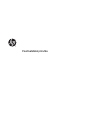 1
1
-
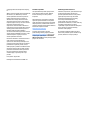 2
2
-
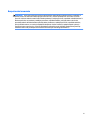 3
3
-
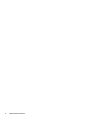 4
4
-
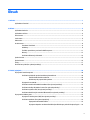 5
5
-
 6
6
-
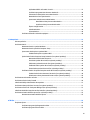 7
7
-
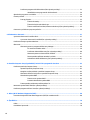 8
8
-
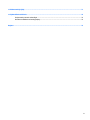 9
9
-
 10
10
-
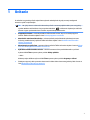 11
11
-
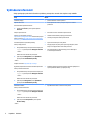 12
12
-
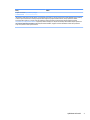 13
13
-
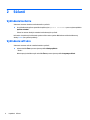 14
14
-
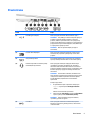 15
15
-
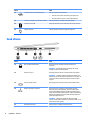 16
16
-
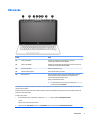 17
17
-
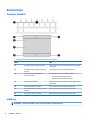 18
18
-
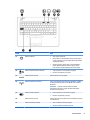 19
19
-
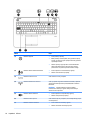 20
20
-
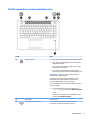 21
21
-
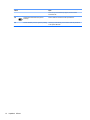 22
22
-
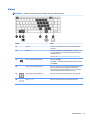 23
23
-
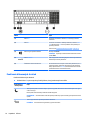 24
24
-
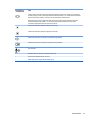 25
25
-
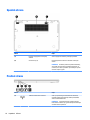 26
26
-
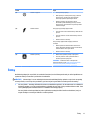 27
27
-
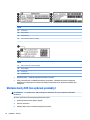 28
28
-
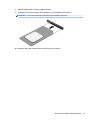 29
29
-
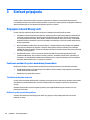 30
30
-
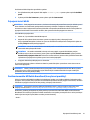 31
31
-
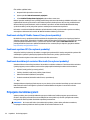 32
32
-
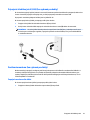 33
33
-
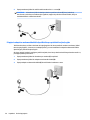 34
34
-
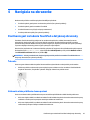 35
35
-
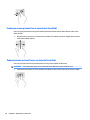 36
36
-
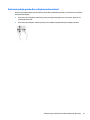 37
37
-
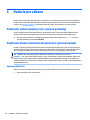 38
38
-
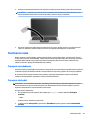 39
39
-
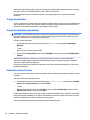 40
40
-
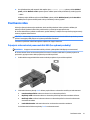 41
41
-
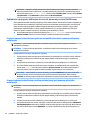 42
42
-
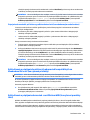 43
43
-
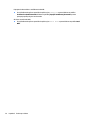 44
44
-
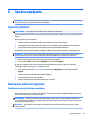 45
45
-
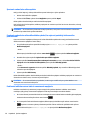 46
46
-
 47
47
-
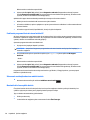 48
48
-
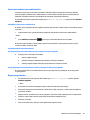 49
49
-
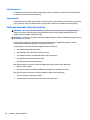 50
50
-
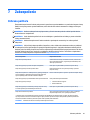 51
51
-
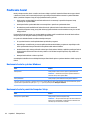 52
52
-
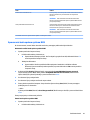 53
53
-
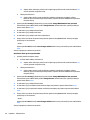 54
54
-
 55
55
-
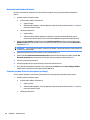 56
56
-
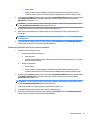 57
57
-
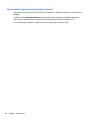 58
58
-
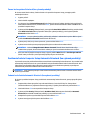 59
59
-
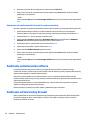 60
60
-
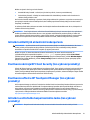 61
61
-
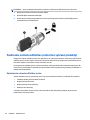 62
62
-
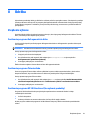 63
63
-
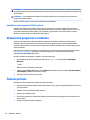 64
64
-
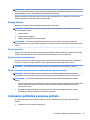 65
65
-
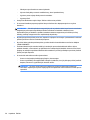 66
66
-
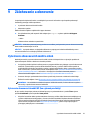 67
67
-
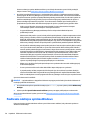 68
68
-
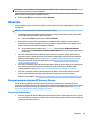 69
69
-
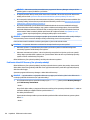 70
70
-
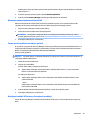 71
71
-
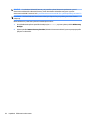 72
72
-
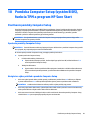 73
73
-
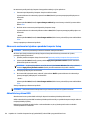 74
74
-
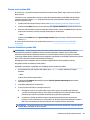 75
75
-
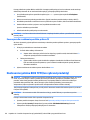 76
76
-
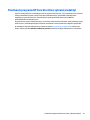 77
77
-
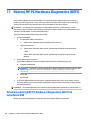 78
78
-
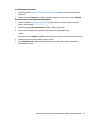 79
79
-
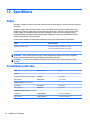 80
80
-
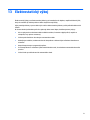 81
81
-
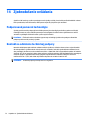 82
82
-
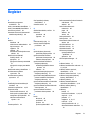 83
83
-
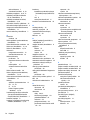 84
84
-
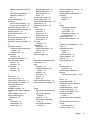 85
85
-
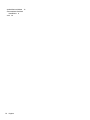 86
86
HP ZBook 15u G3 Base Model Mobile Workstation Používateľská príručka
- Typ
- Používateľská príručka
- Táto príručka je tiež vhodná pre
Súvisiace články
-
HP ZBook 14 G2 Mobile Workstation Používateľská príručka
-
HP ZBook 14u G4 Base Model Mobile Workstation Používateľská príručka
-
HP ZBook 15 G2 Mobile Workstation (ENERGY STAR) Používateľská príručka
-
HP ZBook 15 G3 Mobile Workstation Používateľská príručka
-
HP EliteBook Folio 9480m Notebook PC Používateľská príručka
-
HP ZBook 17 G3 Mobile Workstation Používateľská príručka
-
HP ZBook 15 G4 Mobile Workstation Používateľská príručka
-
HP ZBook Studio G3 Mobile Workstation Používateľská príručka
-
HP EliteBook Folio G1 Base Model Notebook PC Používateľská príručka
-
HP Stream Notebook - 13-c039tu Používateľská príručka